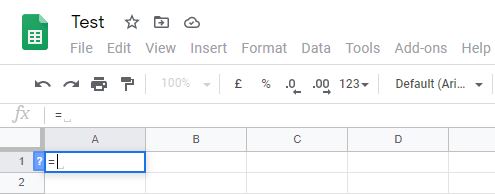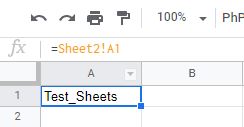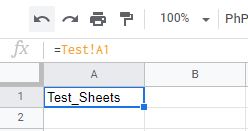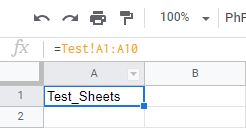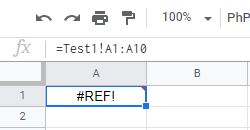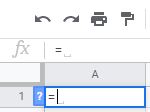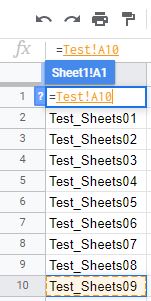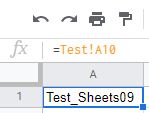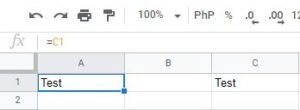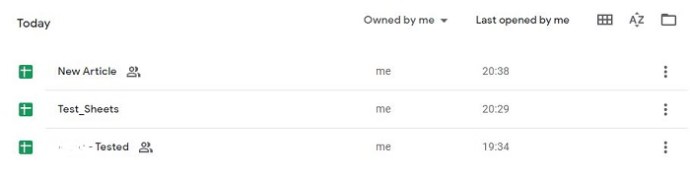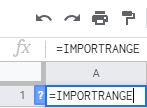Izklājlapas ir lielisks rīks, strādājot ar lielu datu apjomu. Tomēr, ja informācija tiek izplatīta vairākās lapās, var būt grūti izsekot izmaiņām, kas veiktas katrā cilnē. Par laimi, Google izklājlapas var saistīt datus starp jūsu darblapām, izmantojot atbilstošās funkcijas.
Mēs parādīsim, kā saistīt datus no citas Google izklājlapu cilnes un kā dinamiski savienot informāciju visā jūsu projektā.
Kā saistīt datus no citas cilnes Google izklājlapās Windows, Mac vai Chromebook datorā
Ja izmantojat Google izklājlapas datorā, varat saistīt datus starp cilnēm, veicot tālāk norādītās darbības.
- Pārejiet uz Google izklājlapām un dokumentu, kuram vēlaties pievienot saites, vai izveidojiet jaunu lapu.

- Noklikšķiniet uz šūnas, kurā vēlaties izveidot saiti, pēc tam ierakstiet vienādības zīmi =.
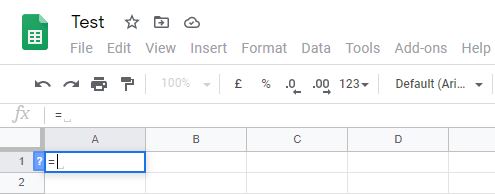
- Ievadiet lapas numuru un šūnu, kuru vēlaties saistīt. Piemēram, ja vēlaties saistīt pirmo otrās lapas šūnu, tā tiks rakstīta kā Sheet2!A1. Šūna A2 3. lapā tiks rakstīta kā Sheet3!A2. Atcerieties, ka sintakse būs lapas numurs, kam sekos izsaukuma zīme, kam sekos šūnas numurs.
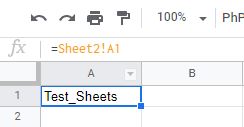
- Ja lapai ir dots nosaukums, ierakstiet lapas nosaukumu atsevišķās pēdiņās. Piemēram, ja vēlaties saistīt lapas B2 šūnu ar nosaukumu DATA, tad funkcijas sintakse būs ='DATI'!B2.
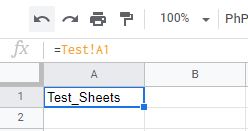
- Ja vēlaties importēt vairākas šūnas, funkcijā jāievada diapazons. Piemēram, ja vēlaties saistīt datus no 2. lapas ar datiem no šūnām C1 līdz C10, funkcija izskatīsies šādi: =Sheet2!C1:C10. Ņemiet vērā, ka tādējādi netiks kopēti visi dati no vairākām šūnām vienā šūnā. Tas tikai kopēs šūnas attiecībā pret citu saistīto datu pozīciju. Piemēram, ja vēlaties izmantot funkciju = Sheet2!C1:C10 un ielīmēt to šūnā A2, tiks kopēta tikai šūnas vērtība 2. lapas šūnā C2. Ja ielīmēsiet šo formulu uz A3, tā atspoguļos tikai datus 2. lapā C3 utt.
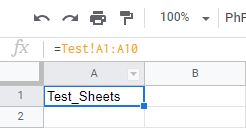
- Ja tiek parādīta kļūda #REF, tas nozīmē, ka adrese, uz kuru veidojat saiti, vai nu neeksistē, vai jūsu sintaksē ir kļūda. Pārbaudiet, vai esat pareizi uzrakstījis lapas vai šūnas nosaukumu.
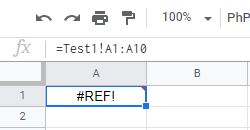
Ja vēlaties izvairīties no lapas pareizrakstības kļūdām, varat noklikšķināt uz šūnas, kuru vēlaties saistīt. Lai to izdarītu:
- Noklikšķiniet uz šūnas, kurā vēlaties izveidot saiti, pēc tam ierakstiet =.
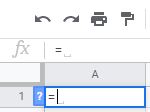
- Tālāk esošajā izvēlnē noklikšķiniet uz lapas, uz kuru vēlaties izveidot saiti, pēc tam noklikšķiniet uz šūnas, kuru vēlaties saistīt, un nospiediet taustiņu Enter.
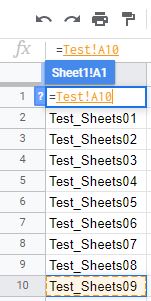
- Ja to izdarījāt pareizi, jums vajadzētu tikt automātiski novirzīts uz lapu, kurā ievietojāt saiti.
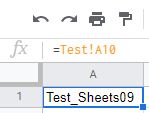
- Ja vēlaties kopēt vērtību diapazonu, noklikšķiniet un velciet peli, līdz atlasāt visas šūnas, kuras vēlaties saistīt.
Kā saistīt datus no citas cilnes Google izklājlapās iPhone tālrunī
Līdzīgu funkciju var veikt, ja savā iPhone tālrunī izmantojat Google izklājlapas. Lai to izdarītu, veiciet tālāk norādītās darbības.
- Atveriet savu mobilo lietotni Google izklājlapas.
- Atveriet esošu lapu vai izveidojiet jaunu.
- Pārejiet uz lapu, kurā vēlaties ievietot saiti, un atlasiet šūnu, kurai vēlaties pievienot šo saiti.
- Ierakstiet =
- Ierakstiet lapas nosaukumu, kam seko izsaukuma zīme. Ja lapai ir dots nosaukums vai tajā ir atstarpes, ierakstiet nosaukumu atsevišķās pēdiņās. Piemēram, ja lapas nosaukums ir DATU LAPA, funkcija būs ='DATU LAPA'!
- Ierakstiet šūnu vai šūnu diapazonu, kuru vēlaties importēt. Piemēram, ja vēlaties importēt 2. lapas šūnas B1–B10, jums būs jāievada formula =Sheet2!B1:B10. Ja ievadāt lapu ar atstarpēm vai nosaukumiem, kā parādīts iepriekš minētajā piemērā, sintakse būtu ='DATU LAPA'!B1:B10.
Kā saistīt datus no citas cilnes Google izklājlapās Android ierīcē
Datu saistīšanas process no vienas lapas uz citu operētājsistēmā Android ir līdzīgs procesam iPhone ierīcē. Ja vēlaties savienot loksnes, veiciet iepriekš norādītās darbības iPhone.
Datu saistīšana no šūnām tajā pašā lapā
Ja vēlaties saistīt šūnas kopā vienā lapā, process ir diezgan līdzīgs iepriekš norādītajam. Šis ir ērts rīks, ja vēlaties atsaukties uz citām formulas šūnām vai ja vēlaties, lai jūsu dati dinamiski mainītos ikreiz, kad mainās noteiktas šūnu vērtības. Lai to izdarītu galddatorā vai mobilajā ierīcē, rīkojieties šādi:
- Atvērtajās Google izklājlapās atlasiet šūnu, kurā vēlaties iekļaut atsauci, un pēc tam ierakstiet =.
- Vai nu ierakstiet šūnu vai šūnu diapazonu, ko vēlaties saistīt, vai noklikšķiniet, vai noklikšķiniet un velciet šūnas.
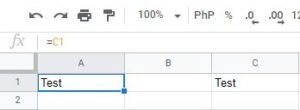
- Ja tiek parādīta kļūda #REF, pārbaudiet, vai nav pareizrakstības vai pieturzīmju kļūdas.
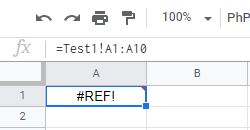
Šis triks ir ērts, veidojot dinamiskas izklājlapas, jo noteiktās šūnās varat ievietot daudz vērtību un pēc tam šīs šūnas paslēpt. Tas nozīmē, ka ikvienam, kas izmanto izklājlapu, ir jāredz tikai attiecīgie dati, neskatot slēptās šūnu vērtības. Konkrētas šūnas vērtības izmaiņas atspoguļos katru šūnu, kurā ir saite.
Datu saistīšana no pilnīgi atsevišķa faila
Izmantojot Google izklājlapas, jūs varat ne tikai izmantot datus no viena faila. Ir veids, kā importēt datus no citiem failiem savā izklājlapā. Tas nozīmē, ka visas šajā failā veiktās izmaiņas tiks atspoguļotas arī jūsu saistītajā izklājlapā. To var izdarīt, izmantojot funkciju IMPORTRANGE.
Tomēr šī konkrētā komanda ir pieejama tikai Google izklājlapu darbvirsmas versijā. Ja izmantojat datus no mobilā tālruņa, saglabājiet savu darbu mākonī un pēc tam atveriet failus datorā. Lai izmantotu funkciju IMPORTRANGE, veiciet tālāk norādītās darbības.
- Atveriet Google izklājlapas.
- Atveriet gan failu, kuru vēlaties importēt, gan failu, ar kuru vēlaties saistīt datus.
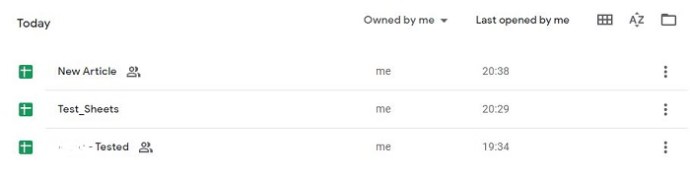
- Iezīmējiet failu, no kura vēlaties kopēt datus. Noklikšķiniet uz iepriekš esošās adreses joslas un kopējiet visu adresi. Varat ar peles labo pogu noklikšķināt un pēc tam izvēlēties Kopēt vai izmantot īsinājumtaustiņus Ctrl + C.

- Iezīmējiet failu, kurā vēlaties kopēt datus. Izvēlieties šūnu, no kuras sāksies datu importēšana. Noklikšķiniet uz šūnas un pēc tam ierakstiet =IMPORTRANGE.
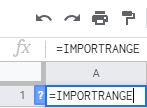
- Ierakstiet atvērtās iekavas ‘(’, pēc tam ielīmējiet nokopēto adresi dubultpēdiņās. Varat noklikšķināt ar peles labo pogu un pēc tam noklikšķināt uz Ielīmēt vai izmantot īsinājumtaustiņus Ctrl+V, lai precīzi kopētu adresi.
- Ierakstiet komatu “”, pēc tam ierakstiet lapu un šūnu diapazonu no faila, kuru vēlaties kopēt. Šīm vērtībām arī jābūt pēdiņās. Piemēram, ja vēlaties kopēt 1. lapas šūnas A1 uz A10 no faila, ierakstiet “Sheet1!A1:A10”. Ja lapas nosaukums ir mainīts vai tajā ir atstarpes, dubultpēdiņās nav jāraksta vienas pēdiņas. Ierakstiet aizvērtās iekavās ")".

- Nospiediet Enter. Ja esat pareizi sapratis sintaksi, jūs redzēsit informācijas ielādi. Ja redzat kļūdas ziņojumu ar tekstu Notiek ielāde, vienkārši atsvaidziniet lapu vai aizveriet lapu un pēc tam atveriet to vēlreiz. Ja redzat kļūdu #REF, pārbaudiet vai nu adreses pareizrakstību, vai citātus vai komatus. #REF kļūdas parasti nozīmē kaut ko nepareizi ar sintakse. Ja tiek parādīta kļūda #VALUE, tas nozīmē, ka Google izklājlapas nevar atrast failu, ar kuru jūs saistāt. Pati adrese var būt nepareiza vai fails tika nejauši izdzēsts.

Papildu bieži uzdotie jautājumi
Tālāk ir sniegts viens no biežāk uzdotajiem jautājumiem, kad rodas diskusijas par datu saistīšanu pakalpojumā Google izklājlapas.
Vai to var izmantot, lai iegūtu informāciju no pilnīgi citas Google lapas? Vai arī tai ir jābūt tajā pašā izklājlapā?
Kā minēts iepriekš, dati var būt vai nu no vienas darblapas, vai arī no cita faila. Atšķirība ir tāda, ka datiem no ārējās lapas būs jāizmanto funkcija IMPORTRANGE, nevis tikai vienādības zīme “=” datiem darblapā.
Tomēr ņemiet vērā: ja izmantojat ārēju failu un tas tiek dzēsts, visās šūnās ar funkciju IMPORTRANGE tiks parādīta kļūda #REF vai #VALUE, kas norāda, ka Google izklājlapas nevar atrast saistītos datus.
Aizņemtā darba likvidēšana
Dinamiskās izklājlapas ir lielisks rīks tiem, kas apstrādā daudz datu. Automātiska visu saistīto tabulu atjaunināšana novērš visu aizņemto darbu, kas nepieciešams, mainot lieko informāciju. Zinot, kā saistīt datus no citas Google izklājlapu cilnes, palielināsiet jūsu efektivitāte un produktivitāte. Viss, kas samazina nevajadzīgu atlaišanu, vienmēr ir pluss.
Vai zināt citus veidus, kā saistīt datus no dažādām Google izklājlapu cilnēm? Kopīgojiet savas domas komentāru sadaļā zemāk.